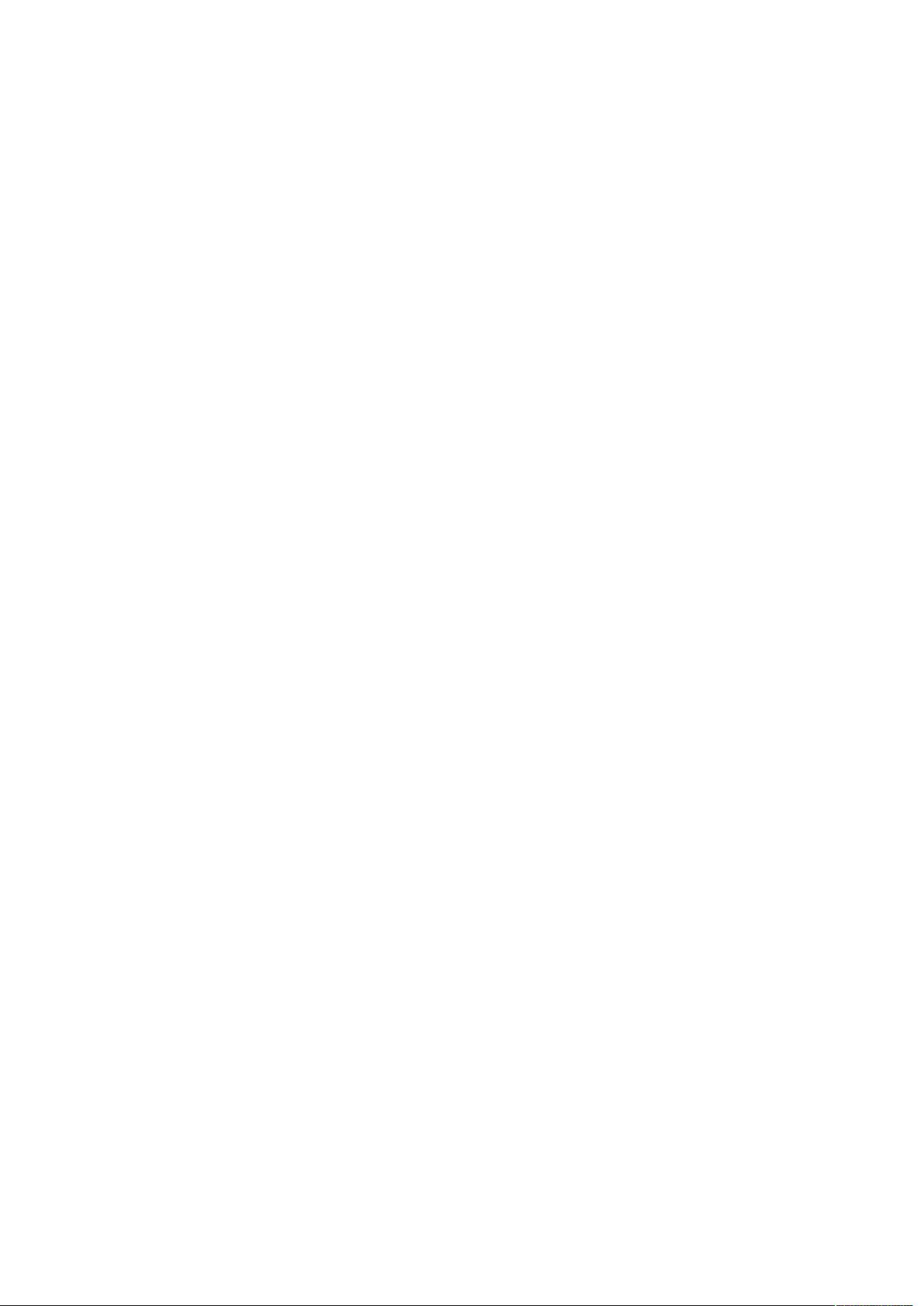MFC加载图片教程:静态与动态方法
"MFC加载图片的方法主要分为两类:非动态和动态显示。本文将详细介绍这两种方式,并提供具体的代码示例。"
MFC(Microsoft Foundation Classes)是微软提供的一个C++库,用于构建Windows应用程序。在MFC中,加载图片可以用于用户界面的美化或者作为程序的数据输入。下面我们将分别探讨非动态和动态加载图片的方法。
### 非动态显示图片
#### 方法1:使用Picture控件
1. 在资源管理器中导入图片,赋予一个固定ID,例如`IDB_BITMAP2`。
2. 在对话框上添加Picture控件,并在属性窗口中设置控件类型为BITMAP,然后在Image下拉框中选择已导入的图片。
#### 方法2:设置对话框背景图
1. 同样导入图片,ID为`IDB_BITMAP2`。
2. 定义一个`CBrush`对象`m_brBk`。
3. 在`OnInitDialog()`函数中加载图片并创建模式刷,然后将背景设置为该图片:
```cpp
CBitmap bmp;
bmp.LoadBitmap(IDB_BITMAP2);
m_brBk.CreatePatternBrush(&bmp);
bmp.DeleteObject();
```
4. 重载`WM_CTLCOLOR`消息处理函数`OnCtlColor()`,设置控件背景色:
```cpp
HBRUSH CTestDlg::OnCtlColor(CDC* pDC, CWnd* pWnd, UINT nCtlColor) {
HBRUSH hbr = CDialog::OnCtlColor(pDC, pWnd, nCtlColor);
if (pWnd == this) {
return m_brBk;
}
return hbr;
}
```
### 动态载入图片
#### 方法3:使用图像控件(如KoDak图像编辑控件)
1. 确保系统中安装了KoDak图像编辑控件及其依赖的DLL文件。
2. 将控件添加到对话框上,通过编程方式动态加载图片。
3. 编写代码加载和显示图片,具体操作因控件不同而异,通常涉及控件的属性设置和API调用。
### 其他动态加载方法
除了使用特定的图像控件,还可以利用MFC的`CImage`类或者其他GDI+、Direct2D等图形库进行动态加载。例如,使用`CImage`类加载图片:
```cpp
CImage image;
image.Load("path_to_your_image.jpg");
// 然后可以通过CStatic或自定义控件显示
```
总结来说,MFC中加载图片的方式多种多样,可以根据实际需求选择合适的方法。非动态加载适用于图片资源在编译时已知的情况,而动态加载则适合运行时根据用户输入或其他条件加载不同图片的场景。
2011-06-12 上传
2014-03-17 上传
2009-05-05 上传
2018-11-17 上传
108 浏览量
320 浏览量
jnpher
- 粉丝: 260
- 资源: 44
最新资源
- StarModAPI: StarMade 模组开发的Java API工具包
- PHP疫情上报管理系统开发与数据库实现详解
- 中秋节特献:明月祝福Flash动画素材
- Java GUI界面RPi-kee_Pilot:RPi-kee专用控制工具
- 电脑端APK信息提取工具APK Messenger功能介绍
- 探索矩阵连乘算法在C++中的应用
- Airflow教程:入门到工作流程创建
- MIP在Matlab中实现黑白图像处理的开源解决方案
- 图像切割感知分组框架:Matlab中的PG-framework实现
- 计算机科学中的经典算法与应用场景解析
- MiniZinc 编译器:高效解决离散优化问题
- MATLAB工具用于测量静态接触角的开源代码解析
- Python网络服务器项目合作指南
- 使用Matlab实现基础水族馆鱼类跟踪的代码解析
- vagga:基于Rust的用户空间容器化开发工具
- PPAP: 多语言支持的PHP邮政地址解析器项目